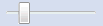Das Dialogfeld „Form bearbeiten – Funktion“
Über dieses Dialogfeld können Sie die Parameter und Formel für eine benutzerdefinierte Funktion angeben.
Sie öffnen dieses Dialogfeld, indem Sie im Dialogfeld Definition der benutzerdef. Funktion auf die Schaltfläche „Hinzufügen“ klicken, um eine neue Form zu erstellen oder eine vorhandene Form auszuwählen und auf „Bearbeiten“ zu klicken.
Das Dialogfeld „Form bearbeiten“ enthält Folgendes:
Registerkarte „Parameter“
Über diese Registerkarte können Sie die Parameter und den Rückgabetyp für diese Form der gewählten Funktion angeben.
Verfügbare Optionen
|
Feld |
Beschreibung |
|
Name |
Geben Sie einen Namen für den Parameter ein. |
|
Typ |
Wählen Sie unter "Typ" den gewünschten Parametertyp ("Zeichen", "Numerisch" oder "Datum/Uhrzeit") aus, indem Sie in das Feld klicken und dann aus der Dropdown-Liste einen Typ wählen. |
|
Testwert |
Geben Sie unter "Testwert" einen Testwert für den Parameter ein. Hinweis: Monarch Classic einen Standardtestwert. |
|
Löschen |
Anklicken, um den ausgewählten Parameter zu löschen. |
|
Rückgabetyp |
Wählt den gewünschten Rückgabetyp,
Hinweis: Der hier angegebene Rückgabetyp muss mit dem auf der Registerkarte "Formel" angegebenen Ergebnistyp der Formel übereinstimmen. |
|
Test |
Überprüft die Funktion, indem die Werte aus der Spalte "Testwert" benutzt werden, um den Formelausdruck auszuwerten. Das Ergebnis erscheint dann im daneben befindlichen Feld. |
|
OK |
Speichert die aktuellen Parameter und schließt das Dialogfeld. |
|
Abbrechen |
Schließt das Dialogfeld, ohne die an den Parametern vorgenommenen Änderungen zu speichern. |
|
Hilfe |
Zeigt dieses Hilfethema an. |
Registerkarte „Formel“
Diese Registerkarte ermöglicht Ihnen, mithilfe der verfügbaren Parameter, Operatoren und Funktionen einen Ausdruck für die Funktion zu definieren.
Verfügbare Optionen
|
Feld |
Beschreibung |
|
Felder |
Listet die auf der Registerkarte "Parameter" definierten Parameter der Form auf. |
|
Operatoren |
Listet die Operatoren auf, die beim Konfigurieren der benutzerdefinierten Funktion Verwendung finden können. |
|
Funktionen |
Listet die zum Konfigurieren der benutzerdefinierten Funktion verfügbaren Funktionen auf. |
|
Ausdruck |
Nimmt einen gültigen Formelausdruck auf. Gültige Suchausdrücke dürfen bis zu 4095 Zeichen lang sein und können Feldnamen, Operatoren, Funktionen und Konstante enthalten. Kontextmenü für Ausdruckserstellung (über rechte Maustaste) Dieses Menü enthält folgende Menüpunkte:
|
|
Einfügen |
Fügt den gewählten Operator oder die gewählte Funktion in das Feld "Ausdruck" ein. |
|
Löschen |
Löscht den Inhalt des Feldes "Ausdruck". |
|
Vergrößern/Verkleinern-Schieber
|
Schieben Sie ihn nach links oder rechts, um das Ausdrucksfeld zu zoomen (d. h. den Text zu verkleinern oder zu vergrößern). |
|
OK |
Anklicken, um den aktuellen Ausdruck zu speichern und das Dialogfeld "Form bearbeiten" zu schließen. |
|
Abbrechen |
Schließt das Dialogfeld "Form bearbeiten", ohne die am Ausdruck vorgenommenen Änderungen zu speichern. |
|
Hilfe |
Zeigt dieses Hilfethema an. |